以前WindowsのVMware上に構築したMacOSですが、RAM8GB割り当てた割にいまいち動きが悪すぎた&キーボードの配置などで色々試行錯誤してみたまとめ
アプリの通知をOFFにする
[システム環境設定] ➡ [通知] から各アプリケーションの設定を行える。 メインで使わない限り、全て通知スタイル[なし]でチェックボックスも全て外してしまって問題無し!
というか通知センターって使ってる(有効活用)人っているのだろうか…
ディスプレイの透明度を下げる
[システム環境設定] ➡ [アクセシビリティ] ➡ [ディスプレイ] の透明度を下げるにチェックを付けます。 これはWindowsでも有効で低スペックのPC等で良くやる手段の一つ。
見た目のカッコよさとのトレードオフですが、効果はそこそこ期待できるので推奨
Dockを整理する
見ると結構使わないであろうアプリがずらーっと並んでいます。
↓整理前

Dock内に置いておくだけでリソース食いますので、使わないものはどんどん放り投げて綺麗にしとくべし。大体右クリック➡オプション の[Dockから削除]でDockから消せます。
間違って消してしまった場合等逆に追加したい場合も同様の手順でDockに追加できるので、取り合えずいらないんでない?ってものを片っ端から取り除いてみて、必要になったら戻すスタイル推奨。
↓整理後

もうひとつ、
[システム環境設定] ➡ [Dock] にて 起動中のアプリケーションをアニメーションで表示のチェックも外しておきます。
スクリーンセーバーをOFFにする
これもDock同様にリソース食いますのでOFFりましょう。
[システム環境設定] ➡ [デスクトップとスクリーンセーバ] ➡ [スクリーンセーバー]タブ左下の[開始までの時間]を[開始しない]に設定します。
キーボードの最適化
VMwareにインストールしたMacを使う際に最もストレスなのがキーボード問題。@打ったら変なの出たり、半角/全角反応しないから態々右上のあれクリックしたりととにかくひどい(まぁ当然っちゃ当然なんですけどもね…)
そんな問題を解決してくれるのが Karabiner-Elementsというアプリ!これでキーボードストレスは0になります。
ここからダウンロード
ダウンロード出来たら起動してインストールします。特にここで何か設定する訳では無いので、案内通りに脳死でどんどん進めてOK!
インストールが完了すると[アプリケーション]の中に、Karabiner-Elements.app と Karabiner-EventViewer.app が増えた。
今回は Karabiner-Elements.app を起動させます。
まず初めにJISキーボードであると認識させないといけないので、
[Virtual Keyboard] ➡ [Country Code] に 45 を入力します。
[Simple Modifications] ➡ [AddItem] をクリックして項目の追加を行います。
左側 From key に実際のキーで、右側 To Key に割り当てるキーを設定。
今回追加したのはこんな感じ!
上の画像と同じように設定を入れておけば取り合えず最低限の動作に困ることはなくなる。
以上、ここまでの設定を行えば、仮想上のMacでもある程度の作業に耐えられる環境になると思われます。
(もちろん実機には及びませんが…)
是非お試しください~(ᵔᴥᵔ)
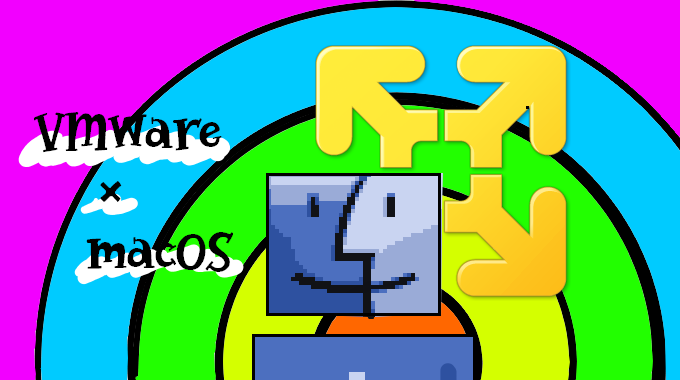


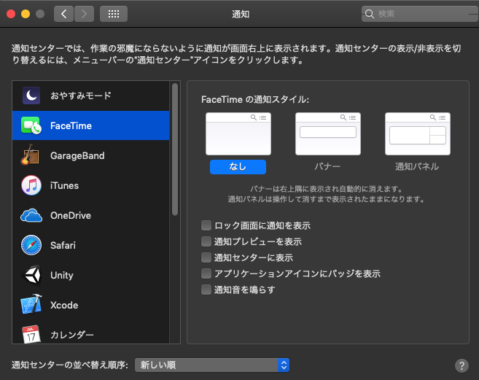
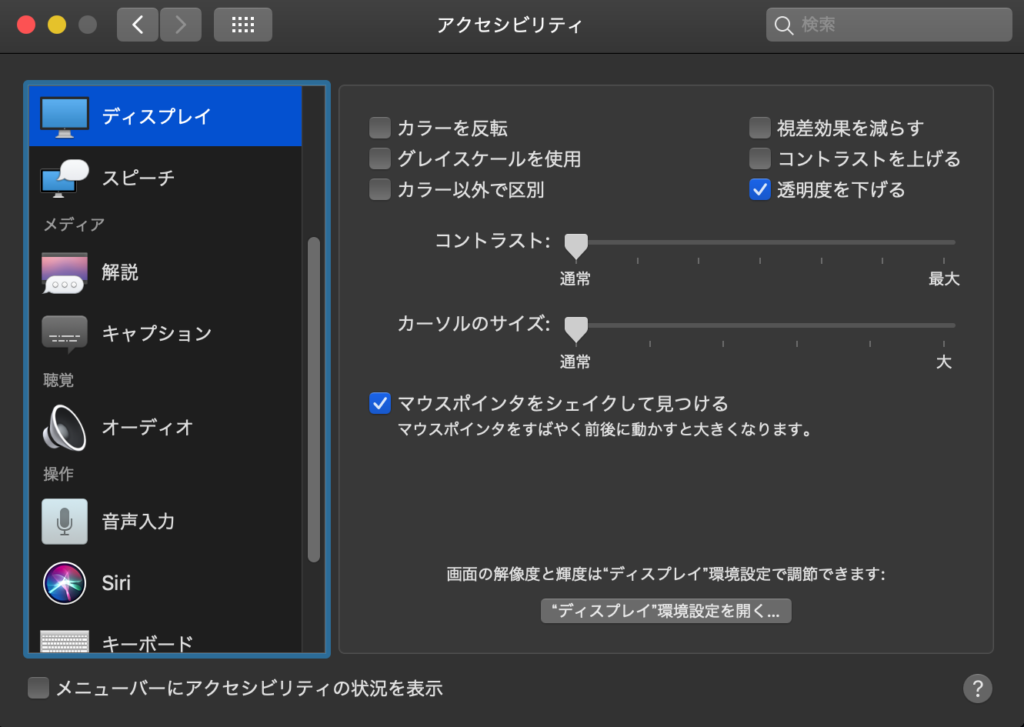
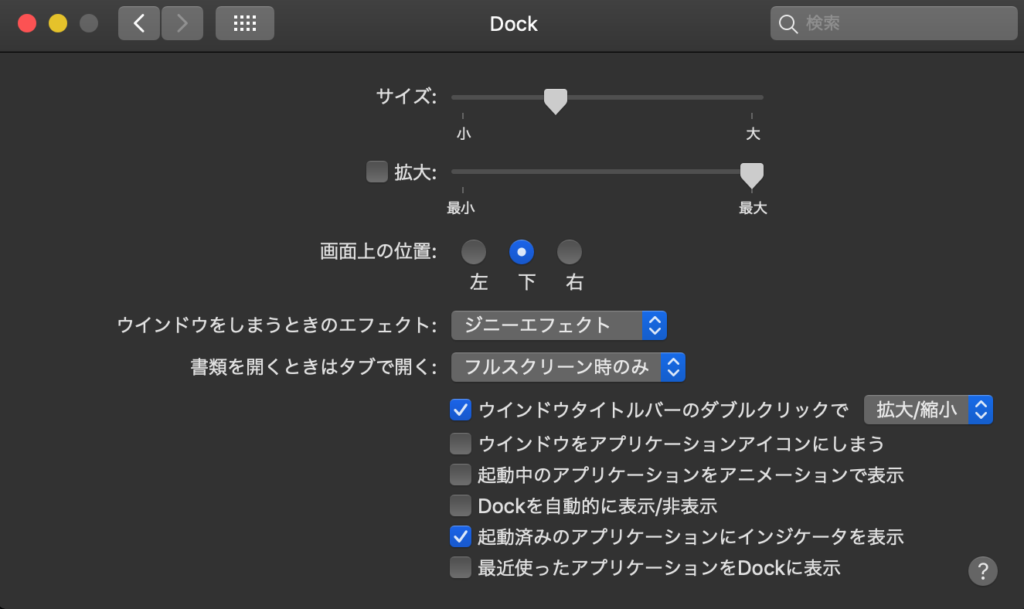
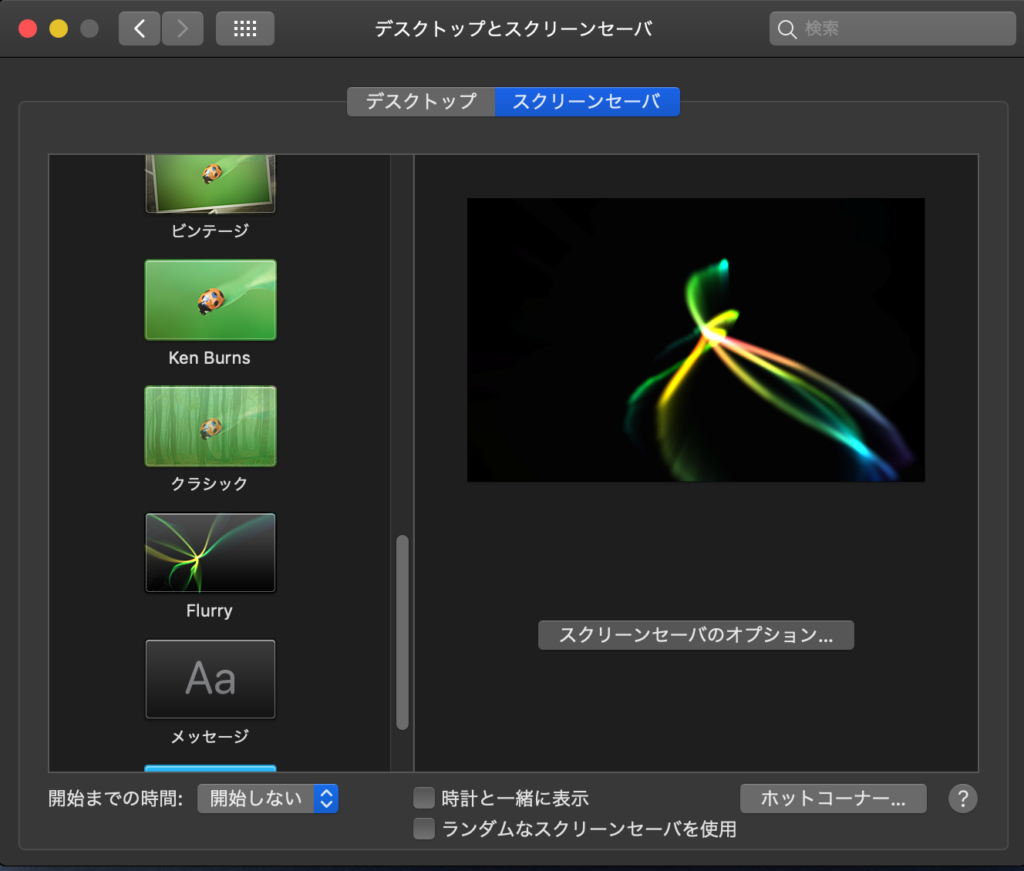
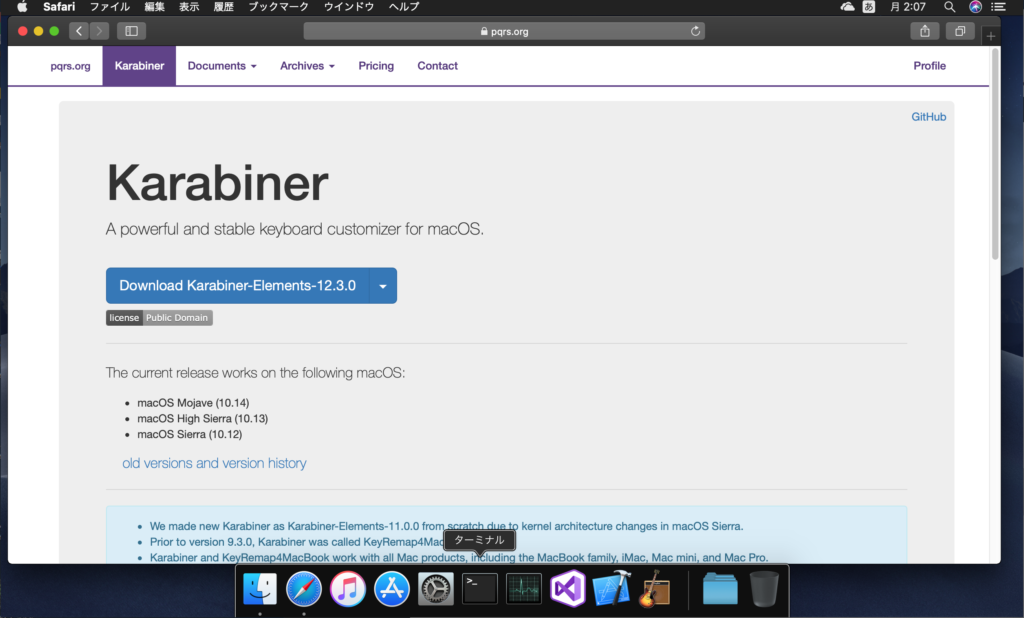
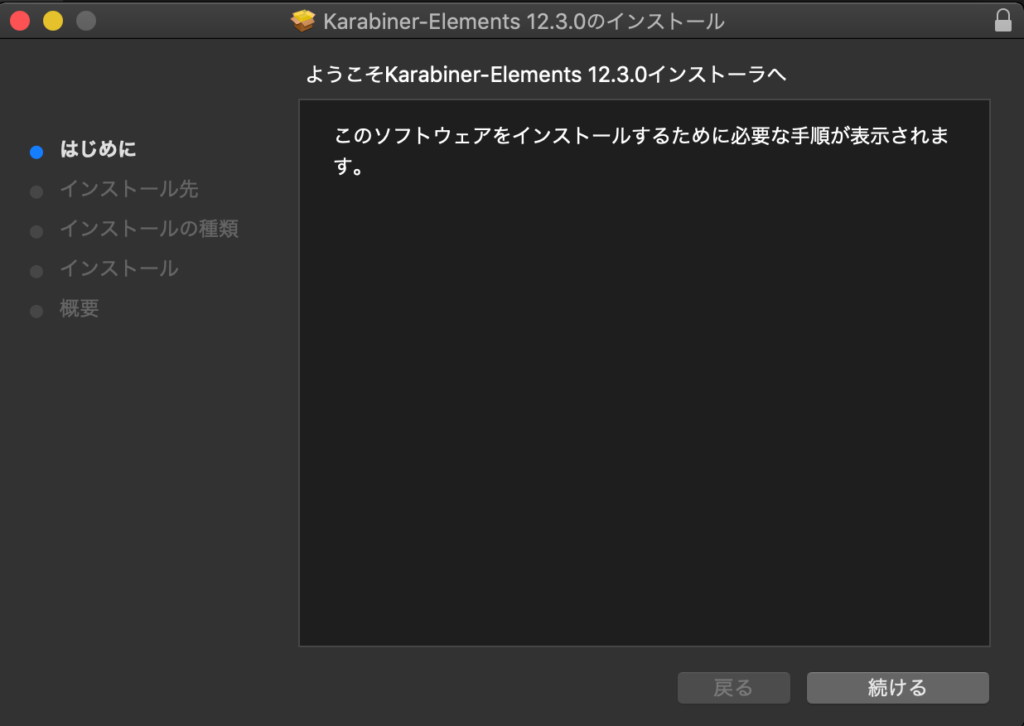
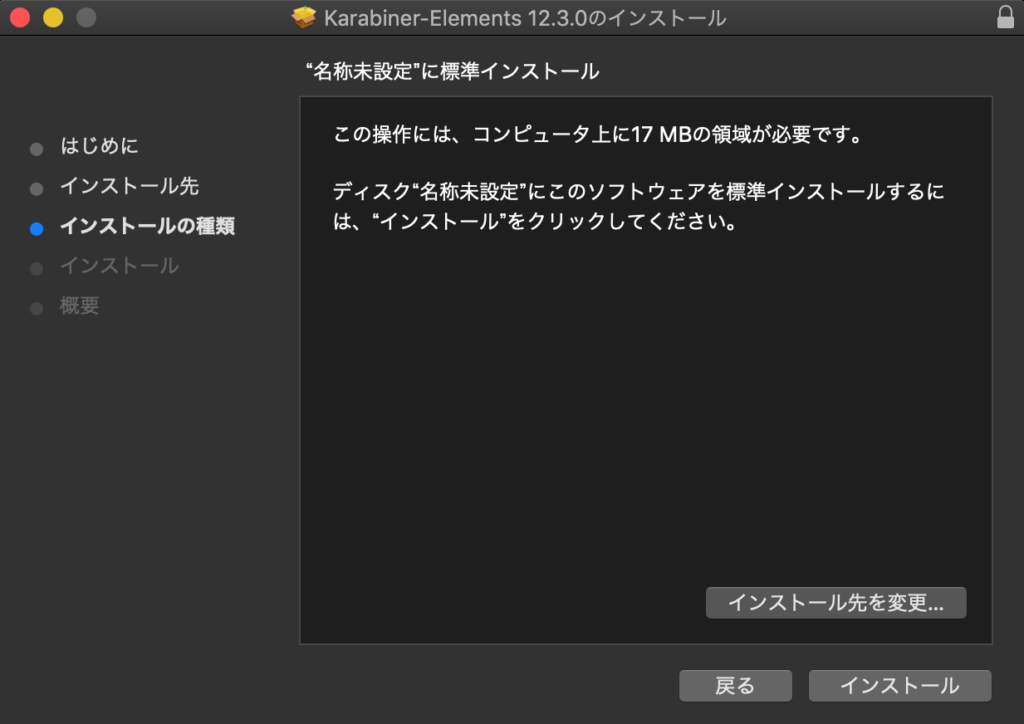
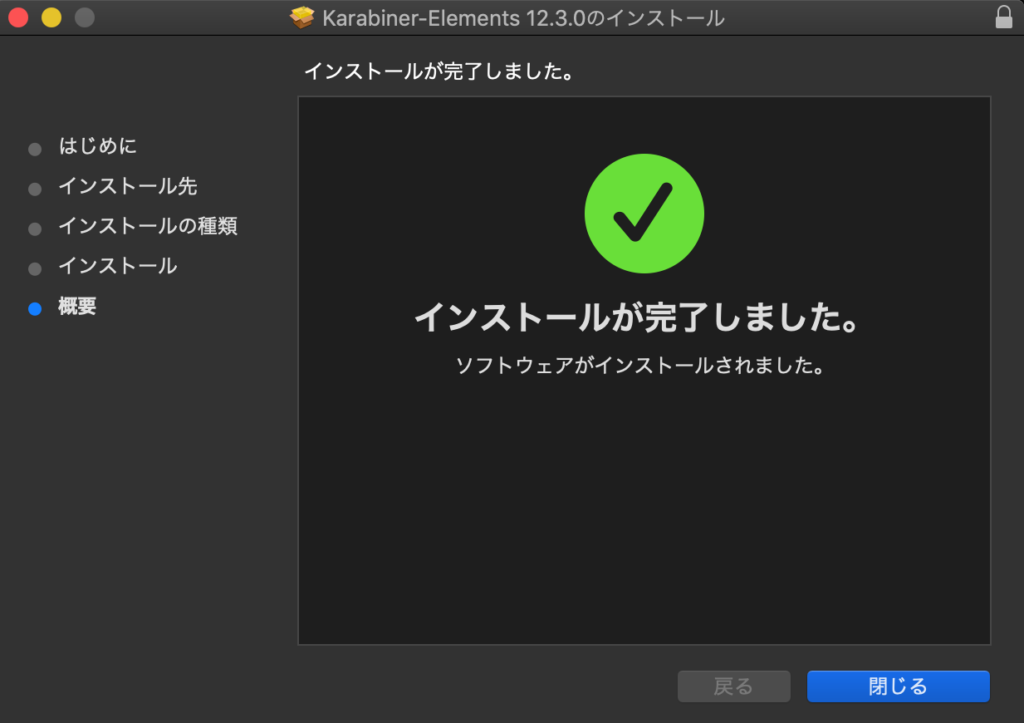
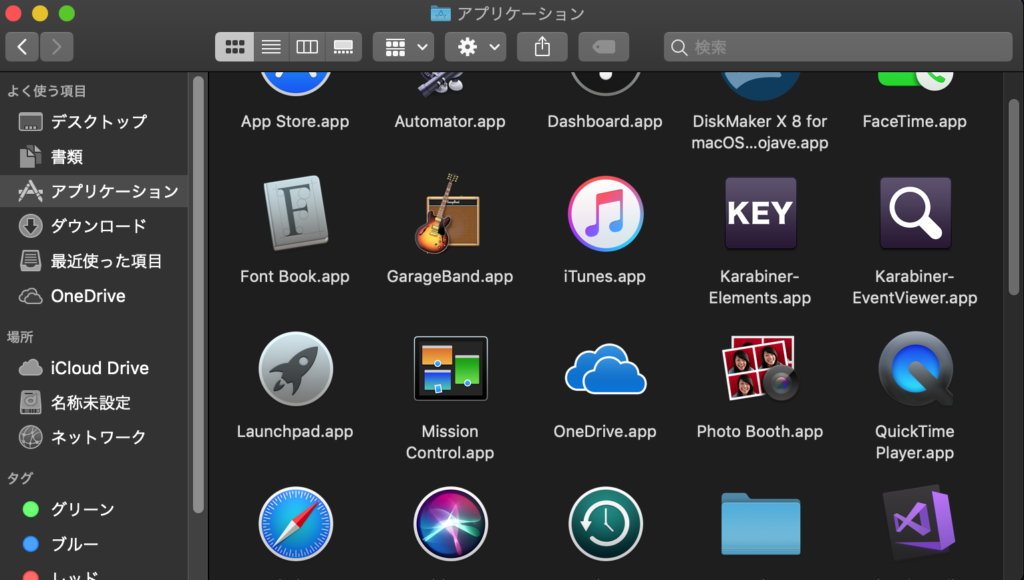
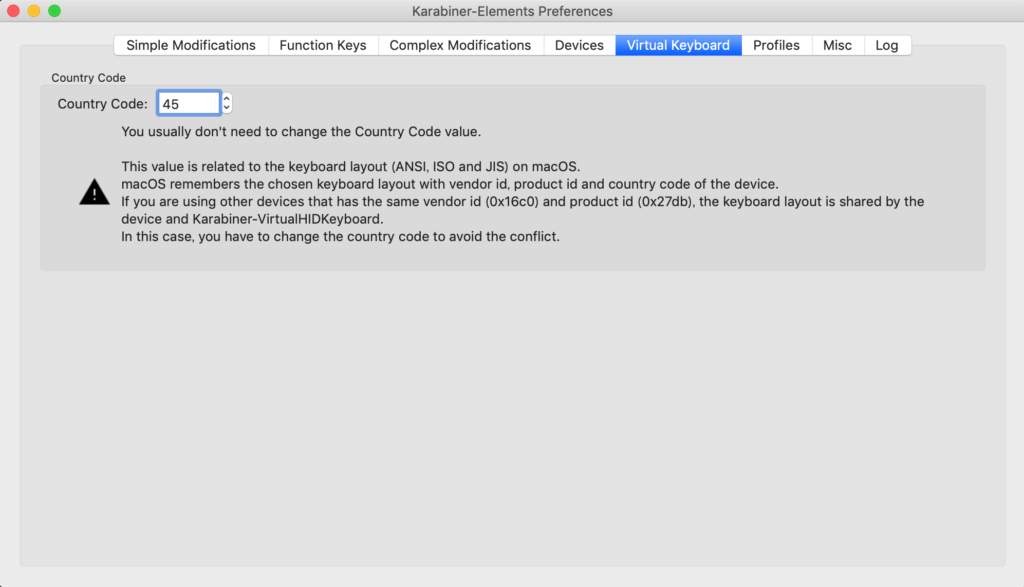
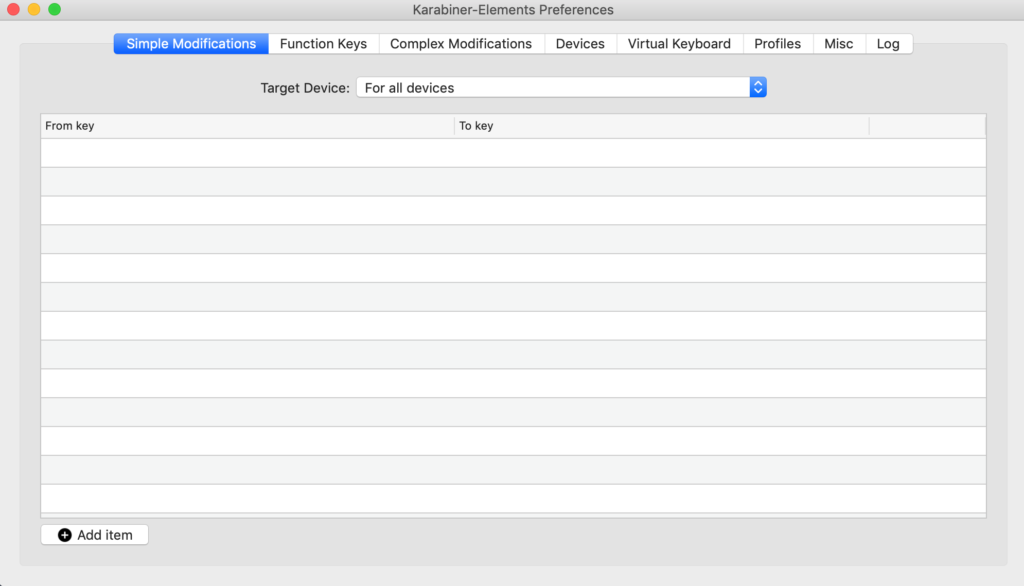



コメント